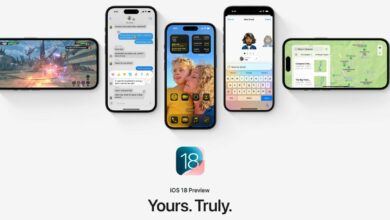Cómo habilitar SSH en Steam Deck
La Steam Deck es una herramienta versátil que combina el mundo de los videojuegos y el uso de PC portátil. Gracias a su modo escritorio, los usuarios pueden ir más allá de los juegos y gestionar archivos de su almacenamiento interno de manera remota. Para esto, puedes utilizar SSH (Secure Shell), un protocolo que facilita el acceso remoto seguro.
A continuación, te explicamos cómo habilitar y utilizar SSH en tu Steam Deck paso a paso.
Cómo habilitar SSH en la Steam Deck
- Encender la Steam Deck
Inicia tu Steam Deck como lo haces normalmente. - Activar el Modo Desarrollador
- Presiona el botón Steam.
- Navega a:
Configuración > Sistema > Configuración del sistema. - Activa la opción Habilitar Modo Desarrollador.
- Cambiar al Modo Escritorio
- Presiona nuevamente el botón Steam.
- Selecciona:
Energía > Cambiar al Modo Escritorio.
- Abrir el terminal (Konsole)
- Desde el menú Inicio en el Modo Escritorio, busca y abre Konsole.
- Establecer una contraseña
Si no tienes una contraseña configurada, escribe el siguiente comando:- passwd
Luego, escribe una contraseña segura. - Habilitar el servicio SSH
Para iniciar SSH de forma manual:
–sudo systemctl start sshd
Para habilitar SSH tras reinicios
–sudo systemctl enable sshd
Cómo deshabilitar SSH en la Steam Deck

Si decides que ya no necesitas SSH, sigue estos pasos:
- Abre Konsole desde el menú Inicio.
- Usa los siguientes comandos según lo que necesites:
- Para deshabilitar SSH permanentemente:
–sudo systemctl disable sshd - Para detener SSH temporalmente:
–sudo systemctl stop sshd
- Para deshabilitar SSH permanentemente:
Cómo usar SSH para conectarte a la Steam Deck
Una vez que SSH esté habilitado, puedes acceder a la Steam Deck remotamente. Aquí te dejamos un par de métodos:
Usando aplicaciones de terceros (como Warpinator)
- Instala Warpinator tanto en tu Steam Deck como en tu PC.
- Abre Warpinator en ambos dispositivos.
- Sigue las instrucciones para transferir datos de forma sencilla y rápida.
Usando Linux (sin aplicaciones de terceros)
- En tu PC con Linux, abre el gestor de archivos.
- En la barra de direcciones, introduce:
–sftp://deck@steamdeck - Cuando se te solicite, introduce la contraseña configurada previamente en tu Steam Deck.
Advertencias importantes
- Evita mover o borrar archivos del sistema para no corromper el sistema operativo de tu Steam Deck.
- Asegúrate de deshabilitar SSH cuando no lo necesites para mejorar la seguridad.
Con SSH habilitado, puedes acceder fácilmente a tu Steam Deck desde cualquier dispositivo compatible, aumentando la utilidad de esta potente consola portátil. ¡Ahora puedes gestionar tus archivos como un profesional!